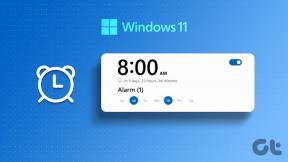כיצד לתקן צ'אט קולי או מיקרופון Valorant שלא עובדים ב-Windows
Miscellanea / / July 29, 2023
תקשורת קולית חשובה במשחקים מרובי משתתפים כמו Valorant, מאפשרת לך לתקשר ביעילות ולתכנן אסטרטגיה של המהלך הבא שלך. עם זאת, זה יכול להיות מתסכל כאשר תכונת הצ'אט הקולי מפסיקה לעבוד על Valorant. בעיה זו יכולה להתעורר מסיבות שונות, כולל חוסר הרשאות ניהול והגדרות שגוי של Windows.

אם אינך יכול לשמוע צ'אט קולי של צוות ב-Valorant, זה המקום שבו אתה צריך להיות. נחקור דרכים שונות לתקן צ'אט קולי או מיקרופון של Valorant שלא עובדים ב-Windows 11. אז, בואו נתחיל.
1. השקת Valorant עם זכויות מנהליות
משחקים מרובי משתתפים כמו Valorant דורשים הרשאות ניהול כדי לתפקד כראוי במחשב Windows. כאשר אינך מספק את ההרשאות הללו, המשחק יכול להיתקל בבעיות שונות.
אז, הפעל את Valorant עם הרשאות ניהול ובדוק אם זה פותר את הבעיה. הנה איך לעשות את זה:
שלב 1: הקש על מקש Windows כדי לפתוח את תפריט התחל.
שלב 2: סוּג גבורה בשורת החיפוש ובחר 'הפעל כמנהל' מהחלונית הימנית.

Valorant ייפתח כעת עם זכויות מנהל. בדוק אם אתה יכול להשתמש בתכונת הצ'אט הקולי. אם לא, נסה את הפתרון הבא ברשימה.
2. אפשר ל-Valorant לגשת למיקרופון שלך
ב-Windows, אתה יכול להגדיר באופן ידני לאילו אפליקציות יש גישה למיקרופון של המחשב. אם אין לך הרשאת Valorant להשתמש במיקרופון של המחשב, תכונת הצ'אט הקולי במשחק לא תעבוד.
תצטרך לאפשר ל-Valorant לגשת למיקרופון כדי לפתור את הבעיה. הנה איך לעשות את זה:
שלב 1: הקש על קיצור המקשים של Windows + I כדי להפעיל את אפליקציית ההגדרות.
שלב 2: בחר 'פרטיות ואבטחה' בסרגל הצד השמאלי ולאחר מכן לחץ על אפשרות המיקרופון בחלונית הימנית.
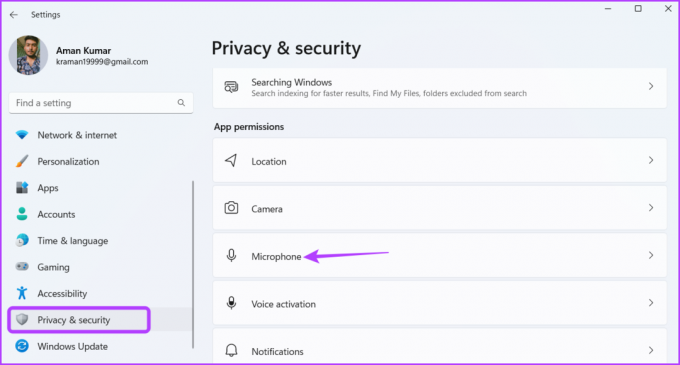
שלב 3: אפשר את המתג שליד 'אפשר לאפליקציות לגשת למיקרופון שלך'.
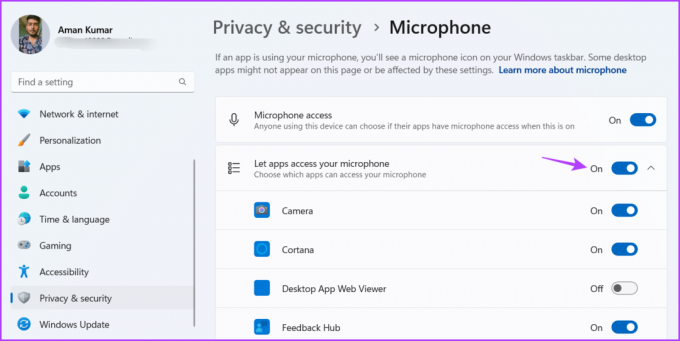
לאחר מכן, הפעל מחדש את המחשב ובדוק אם הבעיה נמשכת.
3. שנה את הגדרות השמע של Valorant
סיבה עיקרית מדוע Valorant צ'אט קולי או המיקרופון לא עובד יכול להיות הגדרות שמע לא נכון. כדי לפתור בעיה זו, בצע את השינויים הבאים בהגדרות האודיו של Valorant:
שלב 1: הקש על מקש Windows כדי לפתוח את תפריט התחל, הקלד גבורה ובחר 'הפעל כמנהל' מהחלונית הימנית.

שלב 2: לחץ על סמל גלגל השיניים בפינה השמאלית העליונה. לאחר מכן, בחר הגדרות מהתפריט שצץ.

שלב 3: עבור ללשונית אודיו.
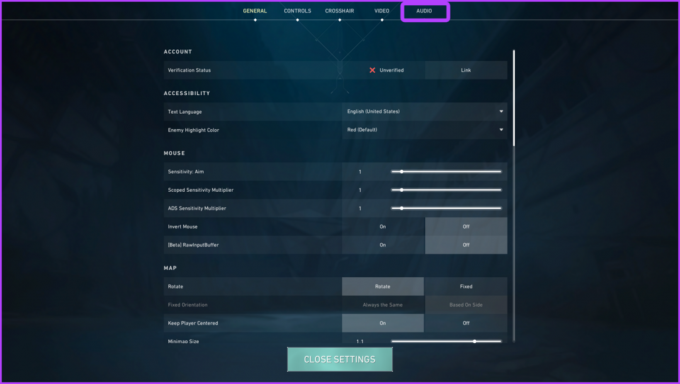
שלב 4: לחץ על צ'אט קולי. לאחר מכן, בחר את התקן הקלט המוגדר כברירת מחדל מהתפריט הנפתח 'התקן קלט'.

שלב 5: הפעל את האפשרויות 'צ'אט קולי של מסיבה', 'קול מסיבה במהלך משחק מותאם אישית' ו'צ'אט קולי של צוות'.

לאחר מכן, הפעל מחדש את המשחק כדי לבדוק את הבעיה.
4. אפשר ל-Valorant לפעול דרך חומת האש של Windows
אם אתה עדיין לא יכול לשמוע את הצ'אט הקולי של הצוות ב-Valorant, ודא של-Valorant מורשה לפעול דרך חומת האש של Windows. הנה איך לבדוק את זה:
שלב 1: הקש על מקש Windows כדי לפתוח את תפריט התחל, הקלד 'אפשר אפליקציה דרך חומת האש של Windows,' והקש Enter.
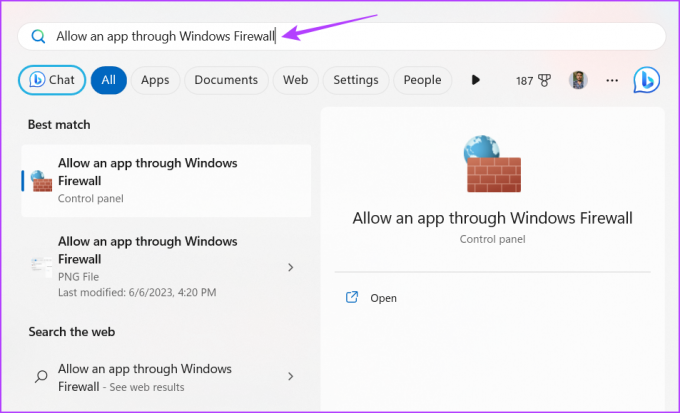
שלב 2: לחץ על הלחצן שנה הגדרות.

שלב 3: לחץ על הלחצן 'אפשר אפליקציה אחרת'.

שלב 4: לחץ על עיון.
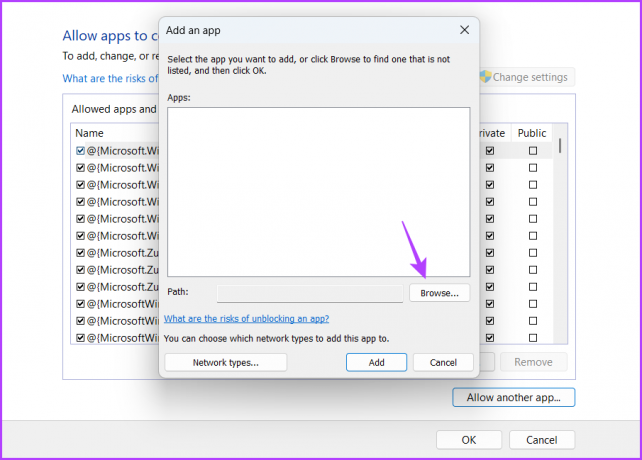
שלב 5: הדבק את הכתובת הבאה בתיבה שם קובץ ולחץ על פתח.
C:\Riot Games\VALORANT\live\VALORANT.exe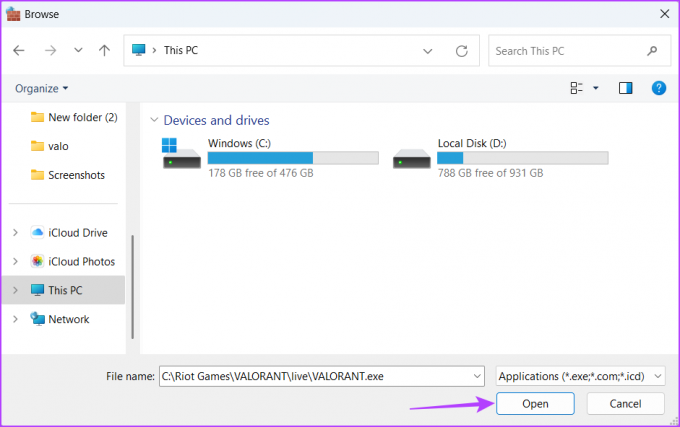
שלב 6: לחץ על הוסף.
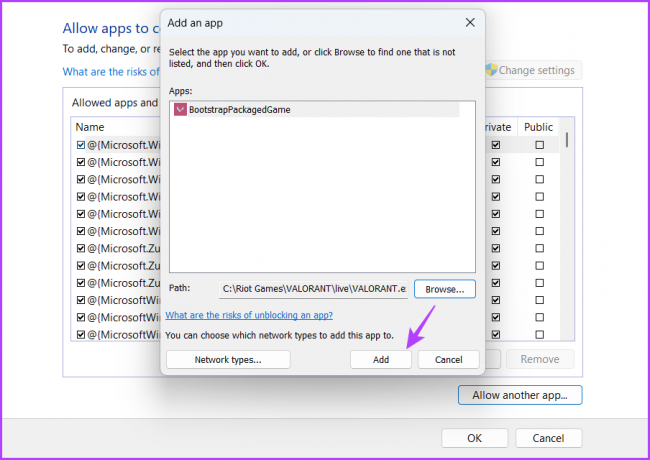
שלב 7: סמן תיבות פרטיות וציבוריות עבור BootstrapPackedGame.
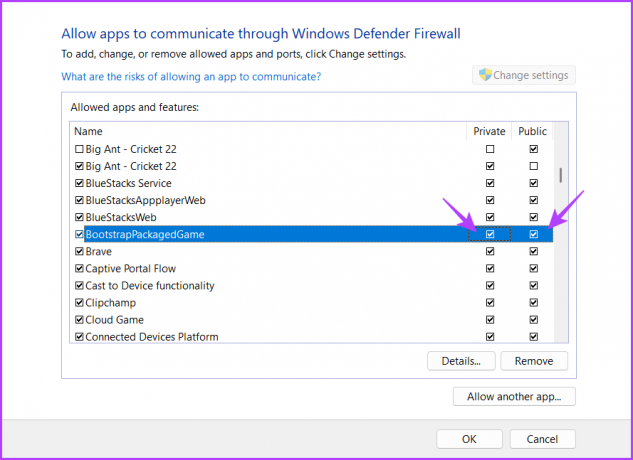
שלב 8: לחץ שוב על 'אפשר אפליקציה אחרת'.

שלב 9: לחץ על עיון.
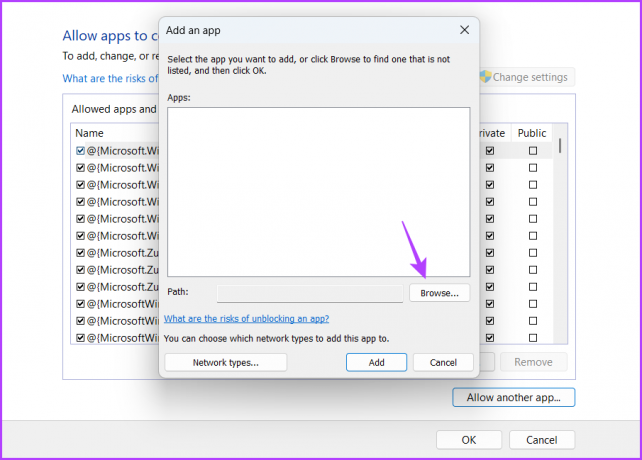
שלב 10: הדבק את הכתובת הבאה בתיבה שם קובץ ולאחר מכן לחץ על פתח.
C:\Program Files\Riot Vanguard\vgc.exeשלב 11: לחץ על הוסף.
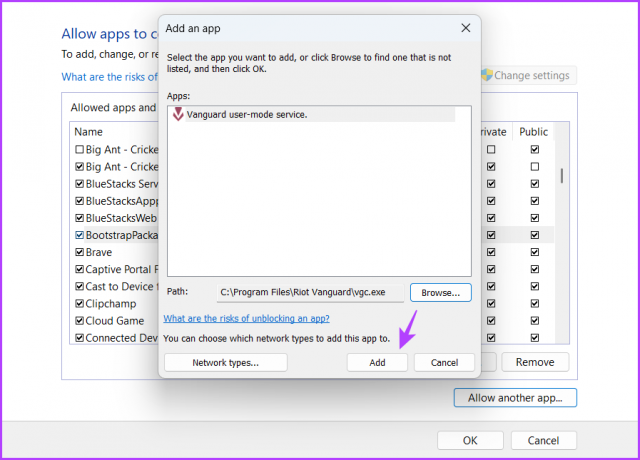
שלב 12: סמן תיבות פרטיות וציבוריות עבור שירות מצב משתמש של Vanguard.

5. התחל את שירות רכז משחקי Valorant
Valorant Game Coordinator (VGC) הוא שירות חיוני שצריך לפעול כדי שתכונת הצ'אט הקולי תפעל כהלכה ב-Valorant. כדי לבדוק את הסטטוס של שירות זה ולאפשר אותו במידת הצורך, בצע את השלבים הבאים:
שלב 1: הקש על מקש Windows כדי לפתוח את תפריט התחל, הקלד שירותים, והקש Enter.
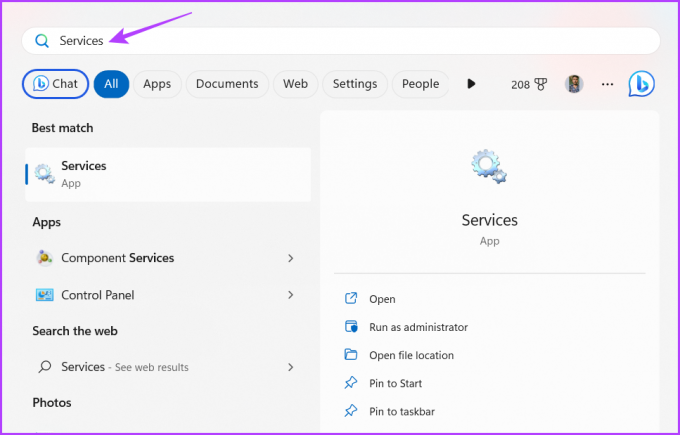
שלב 2: בחלון השירותים, גלול מטה אל שירות vgc ולחץ עליו פעמיים.

שלב 3: בחר אוטומטי מהתפריט הנפתח סוג אתחול.

שלב 4: לחץ על כפתור התחל.
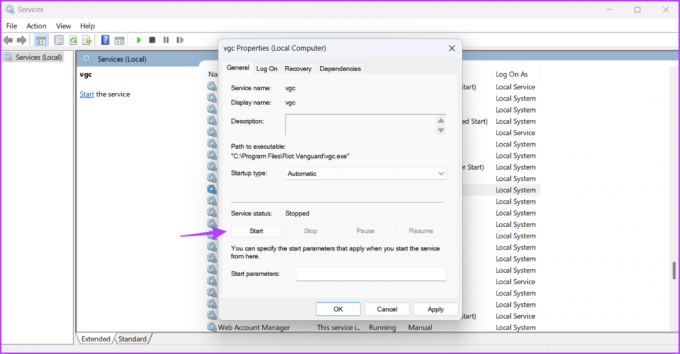
שלב 5: לחץ על החל ולאחר מכן על אישור.
אם חלון השירותים לא מצליח להפעיל, עיין בפוסט שלנו לגבי מתי השירותים לא נפתחים ב-Windows 11.
תקשר בצורה חלקה בגבורה
הצטיינות בשדה הקרב היא לא רק מטרה מדויקת ורפלקס מהיר. עליך לתאם באופן קבוע עם חבריך לקבוצה כדי לנצח בקרב. עם זאת, זה אפשרי רק אם הצ'אט הקולי של Valorant או המיקרופון לא עובדים. למרבה המזל, אתה יכול לפתור בעיה זו במהירות באמצעות הפתרונות שלעיל.
עודכן לאחרונה ב-03 ביולי, 2023
המאמר לעיל עשוי להכיל קישורי שותפים שעוזרים לתמוך ב-Guiding Tech. עם זאת, זה לא משפיע על שלמות העריכה שלנו. התוכן נשאר חסר פניות ואותנטי.